GitHub : Vos propres runner à la demande dans votre SI
Une solution de bout en bout pour exécuter des GitHub Actions Runner conteneurisés dans votre réseau d'entreprise, ça vous dit ? Vous pourrez ainsi utiliser GitHub pour gérer le déploiement de vos applications et services même dans les zones sécurisées de votre SI.
Dans un précédent article je vous ai proposé de mettre en place une solution vous permettant de provisionner à la demande vos agents Azure DevOps (cf. Azure DevOps : Vos propres agents à la demande dans votre SI). Je vous propose de faire la même chose mais avec GitHub.
Pourquoi le faire ?
Pour les mêmes raisons qu'avec Azure DevOps Services, à savoir :
- Si vous souhaitez utiliser GitHub Actions pour déployer vos applications et services dans votre SI d'entreprise isolé d'un point de vue réseau.
- Si vous souhaitez utiliser des conteneurs pour vos opérations de build et/ou de déploiement afin d'éviter les effets de bord liés aux précédentes exécutions de pipeline CI/CD.
- Si vous souhaitez réduire le temps de build et de déploiement de vos pipelines en préinstallant vos frameworks et outils legacy sur vos agents.
L'architecture
Je vous propose d'orchestrer vos GitHub Actions Runner avec Azure Batch. L'ensemble de l'architecture sera donc sur Azure. Bien entendu, c'est une proposition, il est certain que vous pouvez réaliser une architecture équivalente sur un autre hébergeur cloud ou sur votre cloud privé.
Concrètement voici le séquencement qui va se produire pour la mise à disposition d'un agent éphémère :
- GitHub appelle la fonction ProvideActionsRunner pour demander un runner éphémère,
- Pour chaque appel, l'Azure Function crée une tâche dans Azure Batch Account,
- L'Azure Batch Account traite les tâches et affecte la tâche au bon pool de nœuds,
- Le pool de nœuds instancie un conteneur à partir de l'image présente dans l'Azure Container Registry,
- Une fois le conteneur instancié et démarré, celui-ci s'enregistre auprès de GitHub pour faire savoir qu'il est disponible. GitHub lui affecte alors un job en attente.
- Le job GitHub s'exécute dans le Virtual Network A et peut communiquer avec le réseau On Premise.
On constate que le service Azure Batch (et ses pools) ainsi qu'Azure Container Registry sont complètement isolés d'un point de vue réseau. Seule l'Azure Function est accessible publiquement. Cette dernière a cependant une règle firewall limitant les appels aux plages d'IP publiques de GitHub.
Note
GitHub met à disposition les plages d'IP de ses services à partir de cette api
Il ne reste donc plus qu'à déployer notre infrastructure sur Azure.
L'infrastructure
J'ai mis à jour l'infrastructure préalablement mise en place pour Azure DevOps Service avec les quelques spécificités de GitHub. Vous trouverez ci-dessous le template ARM permettant de déployer rapidement l'infrastructure pour GitHub et pour Azure DevOps).
Ce template d'infra. met à disposition 2 pools de nodes : un pool pour les Actions Runner sur Windows et un autre pour les Actions Runner sur Linux.
Note
Etant donné que les conteneurs Windows ne peuvent tourner que sur des OS Windows, nous n'avons pas d'autres choix que de provisionner des pools avec des OS distincts.
L'auto-scale
Azure Batch propose un système d'auto-scale des nodes d'un pool. Dans notre cas, nous allons l'utiliser pour éviter de laisser tourner des VM sur Azure pendant plusieurs heures sans opération de build ou de déploiement. Pour chacun de ces pools, j'ai donc rajouté le script d'auto-scale ci-dessous :
$nbTaskPerNodes = $TaskSlotsPerNode;
$currentNodes = $TargetLowPriorityNodes;
$nbPending5min = $PendingTasks.GetSamplePercent(TimeInterval_Minute * 5) < 70 ? max($PendingTasks.GetSample(1)) : max($PendingTasks.GetSample(TimeInterval_Minute * 5));
$nbPending60min = $PendingTasks.GetSamplePercent(TimeInterval_Minute * 60) < 70 ? 1000 : max($PendingTasks.GetSample(TimeInterval_Minute * 60));
$totalLowPriorityNodes = $nbPending5min > max(0, $TaskSlotsPerNode * $currentNodes) ? $currentNodes + 1 : $currentNodes;
$totalLowPriorityNodes = $nbPending60min <= $TaskSlotsPerNode * max(0, $currentNodes - 1) ? $currentNodes - 1 : $totalLowPriorityNodes;
$totalLowPriorityNodes = min(4, max($totalLowPriorityNodes, 0));
$TargetLowPriorityNodes = $totalLowPriorityNodes;
$NodeDeallocationOption = taskcompletion;
Ce script va évaluer le nombre de tâches en cours ou en attente :
- Si celui-ci est supérieur au nombre de nœuds multiplié par le nombre de tâches parallèles, un nouveau nœud sera ajouté.
- Si celui-ci est inférieur au nombre de nœuds - 1 multiplié par le nombre de tâches parallèles, un nœud sera libéré.
Le Scale-Out (ajout d'un nœud) est évalué sur les 5 dernières minutes afin d'être le plus réactif possible en cas de hausse du nombre de tâches. Le Scale-In (suppression d'un nœud) est évalué sur la dernière heure afin de pouvoir gérer les baisses ponctuelles de tâches.
Voici un exemple de ce que pourrait donner l'activité sur une journée :
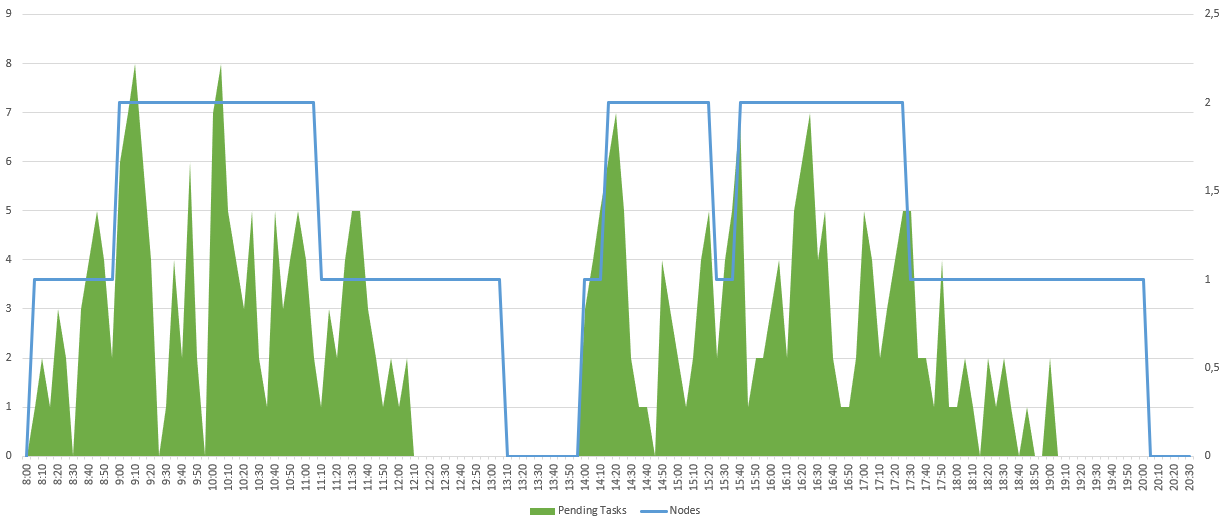
Les limitations
Cependant, il faut savoir qu'il y a quelques petites limitations :
- Bien que vous puissiez déployer vos pools Azure Batch avec ARM, il n'est pas possible d'incrémenter l'infrastructure du pool. Autrement dit, vous ne pouvez pas modifier un pool existant. Et, c'est même pire puisque vous aurez une erreur si votre pool existe déjà au moment de l'exécution de votre template ARM. Pour compenser cette limitation, j'ai ajouté 2 paramètres "create_WindowsBatchPool" et "create_UbuntuBatchPool".
- Lors de la création de votre container registry, celui-ci ne contient aucune image. Il faudra ainsi prévoir l'importation des images de vos Actions Runner.
Pour cette seconde limitation, je vous propose d'étudier la conteneurisation de notre Actions Runner.
Conteneuriser votre actions runner
Je suis reparti de mon travail pour la conteneurisation des agents Azure DevOps pour l'appliquer aux Actions Runner.
Vous pouvez trouver mes adaptations sur mon repository GitHub, et les images générées sur dockerhub.
Il ne reste plus qu'à importer les images de dockerhub vers votre Azure Container Registry avec les commandes Azure CLI suivantes :
az acr import -n [YOUR_ACR_NAME] --source docker.io/pmorisseau/githubactions-runner:ubuntu-20.04-actionsrunner -t githubactions-runner:ubuntu-20.04-actionsrunner
az acr import -n [YOUR_ACR_NAME] --source docker.io/pmorisseau/githubactions-runner:ubuntu-20.04-actionsrunner -t githubactions-runner:ubuntu-18.04-actionsrunner
az acr import -n [YOUR_ACR_NAME] --source docker.io/pmorisseau/githubactions-runner:windows-core-ltsc2019-actionsrunner -t githubactions-runner:windows-core-ltsc2019-actionsrunner
Maintenant, passons à la programmation de la fonction qui va générer les tâches dans Azure Batch.
Une Azure function pour piloter Azure Batch
Notre objectif est de permettre la création d'une tâche exécutant notre image conteneurisée dans Azure Batch via l'appel HTTPS d'une fonction Azure.
Pour rappel, une tâche doit s'exécuter dans un job. Donc si le job n'existe pas, il faudra le créer. Notre job va permettre aussi de définir les variables d'environnements de notre agent conteneurisé. Dans notre cas, nous devons définir comme variables d'environnement :
- L'url de l'organisation GitHub ou l'url du repo personnel,
- Le token pour permettre à notre agent de s'enregistrer,
- Les tags qui permettront d'affecter le bon runner au bon job GitHub,
- Le top indiquant si l'agent ne doit exécuter qu'un seul job GitHub Actions.
Nous allons utiliser le .NET 6.0 pour programmer notre Azure Function. Vous trouverez ici le code source amélioré pour gérer à la fois Azure Devops et GitHub.
Sur GitHub le jeton permettant d'enregistrer notre runner a une validité d'une heure. Il faut donc prévoir de demander systématiquement un nouveau jeton pour chaque job. Pour cela, il faut appeler l'api GitHub.
Note
GitHub fournit une documentation d'api complète permettant de récupérer ce token pour :
Mais pour pouvoir appeler l'api, il faut être authentifié ! Il existe 3 méthodes :
- GitHub App : Vous permet de créer une application permettant à vos utilisateurs d'accéder au travers de celle-ci aux services de GitHub.
- OAuth App : Vous permet de créer une application permettant d'accéder à la place de l'utilisateur aux services de GitHub.
- Personal Access Token : Vous permet d'accéder aux services de GitHub en se faisant passer pour vous.
Dans mon cas, j'ai opté pour la solution la plus simple à mettre en œuvre : le Personal Access Token. Mais je vous recommande fortement d'opter pour l'OAuth App.
Pour créer votre Personal Access Token :
- Cliquez sur Settings dans l'onglet de votre compte,
- Cliquez sur Developer settings et ensuite Personal access tokens,
- Puis Generate new token
- Saisissez un libellé et une durée de validité.
- Sélectionnez les scopes. Dans notre cas, si vous souhaitez créer des runners au niveau de votre organisation il faudra cocher
admin:org. Et si vous souhaitez créer des runners au niveau de vos repos, il faudra cocherrepo.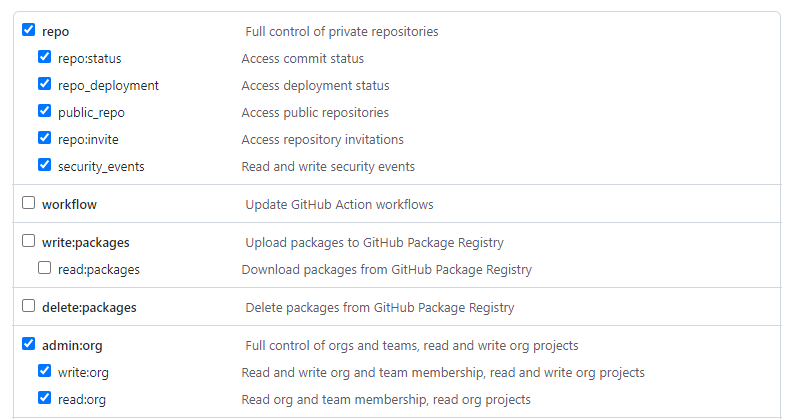
- Enfin cliquez sur Generate token. Votre token s'affiche. Sauvegardez-le puisqu'il ne sera plus visible ensuite !
Voici donc la configuration nécessaire pour l'Azure Function :
| Nom | Description |
|---|---|
| BatchAccountUrl | Url du service Azure Batch |
| BatchAccountName | Nom du service Azure Batch |
| BatchAccountKey | Clé d'accès au service Azure Batch |
| ContainerRegistryServer | Nom complet du service Azure Container Registry |
| UbuntuPool | Nom du pool contenant les agents s'exécutant sur Ubuntu |
| WindowsPool | Nom du pool contenant les agents s'exécutant sur Windows |
| GithubToken | Personal access token permettant de demander un token pour l'enregistrement du runner |
L'intégration avec GitHub
Maintenant que nous avons notre solution opérationnelle sur Azure, il faut permettre à nos workflows GitHub de demander un runner et d'utiliser celui-ci lorsqu'il est disponible.
Ce qui est super avec GitHub contrairement à Azure DevOps Services, c'est la multitude de webhooks. GitHub propose notamment un webhook pour les jobs.
Note
GitHub fournit une documentation de webhook et de payload complète ici
Dans notre cas, nous allons souscrire notre Azure function aux webhooks de GitHub.
Pour cela :
- dans les Settings de votre repo ou de votre organization cliquez sur Webhooks,
- cliquez sur Add Webhooks,
- dans Payload URL saisissez l'url complète de votre function : https://
[VotreAzureFunction].azurewebsites.net/api/ProvideActionsRunner?code=[VotreSecret] - dans Content Type sélectionnez
application/json - cochez
Let me select individual events. - décochez
Pushes - cochez
Workflow jobs - Enfin cliquez sur Add webhooks
Maintenant à chaque fois que vous aurez un nouveau job GitHub, votre Azure function recevra une notification pour créer un runner.
Il ne reste plus qu'à créer le workflow GitHub !
Pour indiquer que vous souhaitez un agent self-hosted vous devez préciser pour vos jobs : runs-on: [self-hosted].
Et pour indiquer le type d'OS que vous souhaitez utiliser, il faudra ajouter un autre label : ubuntu-18.04, ubuntu-latest ou windows-latest.
Par exemple :
name: Test Agent
on:
push:
branches:
- master
- main
jobs:
use-selfhosted-ubuntu1804:
runs-on: [self-hosted, ubuntu-18.04]
steps:
- uses: actions/checkout@v2
- name: Fetch release version
run: |
echo "Hello world !"
use-selfhosted-ubuntu2004:
runs-on: [self-hosted, ubuntu-latest]
steps:
- uses: actions/checkout@v2
- name: Fetch release version
run: |
echo "Hello world !"
use-selfhosted-windows:
runs-on: [self-hosted, windows-latest]
steps:
- uses: actions/checkout@v2
- name: Fetch release version
run: |
echo "Hello world !"
Conclusion
Après vous avoir montré qu'il était possible de provisionner ses propres agents Azure DevOps Services dans son SI, je réitère ma démonstration sur GitHub. L'usine logicielle change mais le concept fonctionne toujours.
C'est aussi l'occasion de comparer les forces et les faiblesses de chacun.
GitHub est incontestablement le grand vainqueur avec :
- la multitude de webhooks disponible permettant d'implémenter des scénarii interactifs affectant l'écosystème environnant.
- l'enregistrement des runners avec un jeton temporaire qui est bien plus sécurisé que le Personal Access Token d'Azure DevOps.
Mais Azure DevOps n'a pas dit son dernier mot !
Références
- GitHub : Api Meta
- GitHub : Api Actions
- GitHub : Basic Authentication
- GitHub : Webhook events and payloads
- Terraform module for scalable self hosted GitHub action runners
Remerciements
- Michael Maillot : pour la relecture
Rédigé par Philippe MORISSEAU, Publié le 21 Février 2022.


